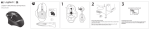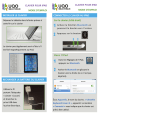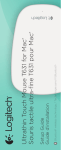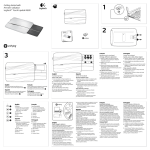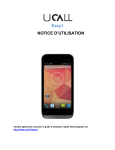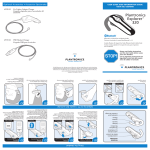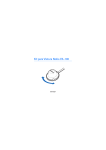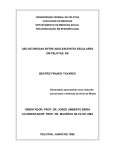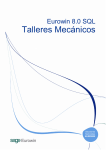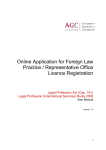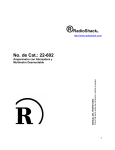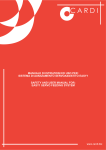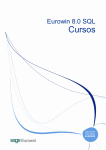Download Ultra thin Touch Mouse T630 Souris tactile ultra-fine T630
Transcript
Bluetooth wireless technology / Technologie sans fil Bluetooth Setup Guide Guide d’installation Ultrathin Touch Mouse T630 Souris tactile ultra-fine T630 English . . . . . . . . . . . . . . . . . 3 Français . . . . . . . . . . . . . . . . 10 Español . . . . . . . . . . . . . . . . 17 Português . . . . . . . . . . . . . . 24 www.logitech.com/support. . . 31 2 Get to know your mouse Bluetooth Connect button On/Off switch Off 1 On 2 Connect Bluetooth Easy Switch Micro-USB port Touch surface Status light Micro-USB charging cable English 3 Set up Bluetooth On your mouse 1. Power on Slide the switch to the On position. Off On 2 1 Connect 2. Select Bluetooth channel Off On Slide the Bluetooth Easy Switch to position 1 or 2. 1 2 Connect 3. Press Connect The status light blinks blue rapidly to indicate the mouse is ready for pairing with your PC. The status light blinks while the mouse is discoverable— about three minutes. 4 English Off 1 Connect Set up Bluetooth On your PC Windows 8 and Windows RT: Open the Settings charm and tap or click Devices (in PC settings). Tap or click Add a Device and select Ultrathin Touch Mouse from the list of wireless devices. Windows 7: Right-click the Bluetooth icon on the taskbar and select Add a Device from the context menu. Select Ultrathin Touch Mouse from the list of available devices and click Next. When pairing is complete, the status light glows blue steadily for 30 seconds. Install software Don’t miss out on all your mouse has to offer! Install Logitech software for smoother performance, customizable settings, and optimal gestures. Download the software from: www.logitech.com/support/t630 English 5 Pair with another PC Slide the Bluetooth Easy Switch to the remaining unused channel, press the Connect button, and repeat the steps in “Set up Bluetooth.” Afterwards, reconnect to a PC by first selecting the channel you used to pair with it. Charge the battery Use the charging cable to recharge the mouse from your computer. The status light blinks green until the mouse is fully charged. On average, one minute of charging adds an hour of use. What do you think? Take a moment to tell us. Thank you for purchasing our product. www.logitech.com/ithink 6 English Gestures Click. Press the left side of the touch surface. Right-click. Press the right side of the touch surface. Lift the nonclicking finger completely off the surface. Scroll. Swipe up, down, or sideways. English 7 Middle-click. Press the lower portion of the touch surface. Start menu. Double-tap on the touch surface with two fingers. App switching. Swipe from the left edge of the touch surface with one finger. Swipe from the right edge to display the Charms bar. 8 English Troubleshooting Mouse not working? •On your PC, confirm that Bluetooth is turned on. • Is the mouse powered on? • If the status light is blinking red, recharge the battery. • Confirm that the Bluetooth channel (1 or 2) is the same one you used for pairing. • Restart your PC. • If your mouse is listed as a Bluetooth device, remove it from the list and repeat the steps to pair it with your PC. www.logitech.com/support/t630 Support Visit the product page While online check out the Ultrathin Touch Mouse product page, your destination for world-class support. There you will find tutorials, guidelines, and troubleshooting tips for your mouse. www.logitech.com/support/t630 English 9 Présentation de votre souris Bluetooth Bouton de connexion Commutateur Marche/Arrêt Off 1 On 2 Connect Bluetooth Easy-Switch Port micro-USB Surface tactile Témoin d'état Câble de charge micro-USB 10 Français Configuration Bluetooth Sur votre souris 1. Mettre sous tension Faites glisser le commutateur Marche/Arrêt sur la position On. Off On 2 1 Connect 2. Sélectionner le canal Bluetooth Off On Faites glisser le commutateur Bluetooth Easy1 Switch sur la Connect position 1 ou 2. 2 3. Appuyer sur Connect Off Le témoin d'état clignote en bleu pour indiquer que la souris est prête à être couplée à un PC. 1 Connect Le témoin d'état clignote pendant que la souris est détectable (environ trois minutes). Français 11 Configuration Bluetooth Sur votre ordinateur Windows 8 et Windows RT: Ouvrez la fonction Paramètres et appuyez ou cliquez sur Périphériques (dans Paramètres du PC). Appuyez ou cliquez sur Ajouter un périphérique et sélectionnez la souris Ultrathin Touch Mouse dans la liste des périphériques sans fil. Windows 7: Cliquez avec le bouton droit de la souris sur l'icône Bluetooth dans la barre des tâches et sélectionnez l'option Ajouter un périphérique dans le menu contextuel. Sélectionnez la souris Ultrathin Touch Mouse dans la liste des dispositifs disponibles et cliquez sur Suivant. Une fois le couplage terminé, le témoin d'état de la souris devient bleu pendant 30 secondes. Installation du logiciel Profitez pleinement de toutes les possibilités de votre souris. Le logiciel Logitech permet d'améliorer les performances et de personnaliser les paramètres et les gestes. Téléchargez le logiciel à l'adresse suivante: www.logitech.com/support/t630 12 Français Couplage à un autre ordinateur Faites glisser le commutateur Bluetooth Easy Switch vers le canal inutilisé, appuyez sur le bouton Connect et répétez les étapes de la section “Configuration Bluetooth”. Reconnectez ensuite la souris à l'ordinateur initial en commençant par sélectionner le canal correspondant. Charge de la batterie Utilisez le câble de charge pour recharger la souris sur votre ordinateur. Le témoin d'état clignote en vert jusqu'à ce que la souris soit totalement rechargée. Chaque minute de charge équivaut à environ une heure d'utilisation. Qu'en pensez-vous? Faites-nous part de vos commentaires. Nous vous remercions d'avoir acheté notre produit. www.logitech.com/ithink Français 13 Gestes de contrôle Clic. Appuyez sur le côté gauche de la surface tactile. Clic avec le bouton droit. Appuyez sur le côté droit de la surface tactile. Le doigt de gauche ne doit pas toucher la surface. Défilement. Faites un glissement vertical ou horizontal. 14 Français Clic avec le bouton du milieu. Appuyez sur la partie inférieure de la surface tactile. Menu Démarrer. Appuyez deux fois sur la surface tactile avec deux doigts. Changement d'application. Faites glisser votre droit à partir du bord gauche de la surface tactile. Faites-le glisser à partir du bord droit pour afficher la barre d'icônes. Français 15 Dépannage La souris ne fonctionne pas? • Sur votre ordinateur, vérifiez que le mode Bluetooth est activé. • La souris est-elle sous tension? • Si le témoin de charge clignote en rouge, vous devez recharger la batterie. • Vérifiez que le canal Bluetooth sélectionné (1 ou 2) est le même que celui utilisé lors du couplage. • Redémarrez votre ordinateur. • Si votre souris est répertoriée dans la liste des périphériques Bluetooth, supprimez-la de la liste et recommencez la procédure de couplage avec l'ordinateur. www.logitech.com/support/t630 Assistance Visite de la page Produits Profitez d'être sur Internet pour visiter la page Produits de la souris Ultrathin Touch Mouse, qui contient tout ce dont vous avez besoin. Vous pourrez y consulter des didacticiels, des instructions et des conseils de dépannage concernant votre souris. www.logitech.com/support/t630 16 Français Componentes del mouse Bluetooth Botón de conexión Conmutador de encendido/ apagado Off 1 On 2 Connect Bluetooth Easy Switch Puerto micro USB Superficie táctil Diodo de estado Cable de carga micro USB Español 17 Activación de Bluetooth En el mouse 1. Enciende Desliza el conmutador a la posición de encendido. Off On 2 1 Connect 2. Selecciona el canal Bluetooth Off Desliza Bluetooth Easy Switch a la posición 1 o 2. On 2 1 Connect 3. Pulsa Connect El diodo de estado emite destellos azules rápidos para indicar que el mouse está listo para emparejarse a la PC. El diodo de estado emite destellos blancos cuando el mouse es detectable (durante unos tres minutos). 18 Español Off 1 Connect Activación de Bluetooth En la PC Windows 8 y Windows RT: Abre el acceso a configuración y pulsa o haz click en Dispositivos (en Configuración de PC). Pulsa o haz click en Agregar un dispositivo y selecciona Ultrathin Touch Mouse en la lista de dispositivos inalámbricos. Windows 7: Haz click con el botón derecho en el icono de Bluetooth en la barra de tareas y selecciona Agregar un dispositivo en el menú contextual. Selecciona Ultrathin Touch Mouse en la lista de dispositivos disponibles y haz click en Siguiente. Al completarse el emparejamiento, la luz azul del diodo de estado permanecerá encendida durante 30 segundos. Instala el software No te pierdas todo lo que ofrece el mouse. Instala el software Logitech para disponer de rendimiento más fluido, configuración personalizable y gestos óptimos. Descarga el software de: www.logitech.com/support/t630 Español 19 Emparejamiento con otra PC Desliza Bluetooth Easy Switch al canal que quede sin usar, pulsa el botón Connect y repite los pasos en “Activación de Bluetooth”. A continuación, vuelve a conectar a una PC mediante la selección previa del canal que usaste para emparejarlos. Carga la batería Usa el cable de carga para recargar el mouse desde la computadora. El diodo de estado emite destellos verdes hasta que el mouse esté completamente cargado. Como media, un minuto de carga equivale aproximadamente a una hora de uso. ¿Cuál es tu opinión? Dedica un momento a comunicárnosla. Te agradecemos la adquisición de nuestro producto. www.logitech.com/ithink 20 Español Gestos Click. Pulsa el lado izquierdo de la superficie táctil. Click con el botón derecho. Pulsa el lado derecho de la superficie táctil. Levanta completamente de la superficie el dedo con el que no hagas click. Desplazamiento. Desliza un dedo hacia arriba, abajo, la izquierda o la derecha. Español 21 Click con el botón central. Pulsa la parte inferior de la superficie táctil. Menú Inicio. Realiza un doble punteo con dos dedos en la superficie táctil. Cambio de aplicaciones. Pase desde el borde izquierdo de la superficie táctil con un dedo. Pase desde el borde derecho para que se muestre la barra de accesos. 22 Español Resolución de problemas ¿El mouse no funciona? • En la PC, confirma que Bluetooth está activado. • ¿Encendiste el mouse? • Si el diodo de estado emite destellos rojos, recarga la batería. • Confirma que el canal Bluetooth seleccionado (1 o 2) es el mismo que usaste durante el emparejamiento. • Reinicia la PC. • Si el mouse aparece como un dispositivo Bluetooth, quítalo de la lista y repite los pasos para emparejarlo con la PC. www.logitech.com/support/t630 Asistencia Visita a la página del producto Mientras estés en línea, visita la página del producto Ultrathin Touch Mouse, donde encontrarás asistencia de primera clase. Allá encontrarás ejercicios de aprendizaje, directrices de uso y consejos sobre resolución de problemas relacionados con el mouse. www.logitech.com/support/t630 Español 23 Conheça seu mouse Bluetooth Botão Conectar Interruptor de ligar/desligar Off 1 On 2 Connect Bluetooth Easy Switch Porta micro-USB Superfície de toque Luz de status Cabo de carregamento micro-USB 24 Português Configurar o Bluetooth No mouse 1. Ligar Deslize o interruptor para a posição Ligar. Off On 2 1 Connect 2. Selecionar o canal do Bluetooth Off On Deslize o Bluetooth Easy Switch para a posição 1 ou 2. 1 2 Connect 3. Pressionar Conectar A luz de status pisca rapidamente em azul para indicar que o mouse está pronto para ser emparelhado com o PC. Off 1 Connect A luz de status pisca enquanto o mouse está detectável— cerca de três minutos. Português 25 Configurar o Bluetooth No mouse Windows 8 e Windows RT: Abra o Charm Configurações e toque ou clique em Dispositivos (nas configurações do PC). Toque ou clique em Adicionar um dispositivo e, na lista de dispositivos sem fio, selecione Ultrathin Touch Mouse. Windows 7: Clique com o botão direito do mouse no ícone de Bluetooth na barra de tarefas e, no menu de contexto, selecione Adicionar um dispositivo. Na lista de dispositivos disponíveis, selecione Ultrathin Touch Mouse e clique em Avançar. Quando o emparelhamento estiver concluído, a luz azul de status piscará regularmente por trinta segundos. Instalar o software Não perca nada do que o mouse tem a oferecer! Instale o software da Logitech para desfrutar de um desempenho mais suave, configurações personalizáveis e gestos ótimos. Faça o download do software em: www.logitech.com/support/t630 26 Português Imparelhar com outro PC Deslize o Bluetooth Easy Switch para o canal restante não tulizado, pressione o botão Connect e repita as etapas em “Configurar Bluetooth”. Em seguida, conecte novamente a um PC selecionando primeiro o canal usado para emparelhar com ele. Carregar a bateria Use o cabo de carregamento para recarregar o mouse a partir do computador. A luz verde de status pisca até o mouse ser totalmente carregado. Em média, um minuto de carregamento acrescenta uma hora de uso. O que acha? Reserve um momento para nos informar. Obrigado por adquirir nosso produto. www.logitech.com/ithink Português 27 Gestos Clique. Pressione o lado esquerdo da superfície de toque. Clique com o botão direito. Pressione o lado direito da superfície de toque. Levante completamente da superfície o dedo que não clica. Rolagem. Deslize para cima, para baixo ou para os lados. 28 Português Clique com o botão do meio. Pressione a parte inferior da superfície tátil. Menu Iniciar. Toque duas vezes com dois dedos na superfície de toque. Alternância de aplicativos. Deslize a partir da borda esquerda da superfície de toque com um dedo. Deslize a partir da borda direita para exibir a barra Charms. Português 29 Solução de problemas O mouse não funciona? • No PC, confirme se o Bluetooth está ativado. • O mouse está ligado? • Se a luz de status piscar em vermelho, recarregue a bateria. • Confirme se o canal Bluetooth (1 ou 2) é o mesmo usado para emparelhamento. • Reinicie o PC. • Se o mouse estiver listado como um dispositivo Bluetooth, remova-o da lista e repita as etapas para emparelhá-lo com o PC. www.logitech.com/support/t630 Suporte Visitar a página do produto Enquanto estiver on-line, confira a página do produto Ultrathin Touch Mouse, seu destino para obter suporte de classe internacional. Nela você irá encontrar tutoriais, orientações e dicas para solucionar problemas com o mouse. www.logitech.com/support/t630 30 Português Support www.logitech.com/support/t630 Argentina+00800-555-3284 Brasil +0 800-891-4173 Canada +1 866-934-5644 Chile 1230 020 5484 Colombia01-800-913-6668 Latin America +1 800-578-9619 Mexico01.800.800.4500 United States +1 646-454-3200 Português 31 www.logitech.com ©2013 Logitech. Logitech, the Logitech logo, and other Logitech marks are owned by Logitech and may be registered. All other trademarks are the property of their respective owners. Logitech assumes no responsibility for any errors that may appear in this manual. Information contained herein is subject to change without notice. © 2013 Logitech. Tous droits réservés. Logitech, le logo Logitech et les autres marques Logitech sont la propriété exclusive de Logitech et sont susceptibles d’être des marques déposées. Toutes les autres marques sont la propriété exclusive de leurs détenteurs respectifs. Logitech décline toute responsabilité en cas d’erreurs dans ce manuel. Les informations énoncées dans le présent document peuvent faire l’objet de modifications sans avis préalable. 620-005149.003